Modelowanie za pomocą narzędzia Odsuń krawędź
|
Narzędzie |
Zestaw narzędzi |
|
Odsuń krawędź
|
Modelowanie 3D |
Narzędzie Odsuń krawędź służy do przesuwania zaznaczonych krawędzi lub całej sekwencji krawędzi bryły. W wyniku tej operacji powstanie krzywa NURBS na sąsiedniej powierzchni obiektu. Operacja przesunięcia poza obręb powierzchni utworzy krzywą NURBS, która imituje kształt krawędzi, jednak jest odsunięta od obiektu (o ile geometria obiektu na to pozwala).
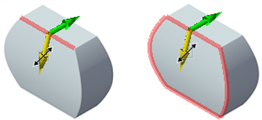
W zależności od wybranego trybu zaznaczone krawędzie (rys. po lewej) lub sekwencja krawędzi (rys. po prawej) zostaną przesunięte do przyległej powierzchni.
Po zakończeniu operacji oryginalna powierzchnia zostanie przedzielona krzywą NURBS. Każda z nowo powstałej powierzchni może być przesunięta przy użyciu trybu pomocniczego Ekstruzja. Tryb Ekstruzja zamyka operację tworzenia ekstruzji z powierzchni płaskich lub powłok z powierzchni niepłaskich. W rezultacie dojdzie do scalenia lub wycięcia brył. Czynności związane z tworzeniem ekstruzji i powłok są zapisywane w historii obiektu, toteż mogą być edytowane. Zob. Edycja historii operacji na bryłach.
Opcjonalnie, gdy utworzona krzywa NURBS jest obiektem płaskim, można ją ekstrudować za pomocą dodatkowego trybu Ekstruzja. Ewentualnie można do niej zastosować inne operacje modelowania 3D.
|
Tryb |
Opis |
|
Krawędź
|
W tym trybie przesuniesz zaznaczone krawędzie bryły. |
|
Sekwencja krawędzi
|
W tym trybie przesuniesz sekwencję sąsiednich krawędzi bryły. |
|
Ekstruzja (dot. tylko widoków 3D)
|
Jeśli ten tryb jest aktywny, zaznaczoną powierzchnię lub krzywą NURBS można wyekstrudować bezpośrednio po narysowaniu (zob. Ekstruzja obiektów 2D podczas tworzenia). Tryb Ekstruzja ma zastosowanie do powierzchni płaskich i niepłaskich, natomiast w przypadku krzywej NURBS jedynie do jej płaskich form. |
|
Ekstruzja + scalenie (dostępny tylko z trybem Ekstruzja)
|
Gdy kształt, który ma zostać wyekstrudowany, zostanie narysowany na powierzchni bryły, wówczas oba obiekty zostaną ze sobą scalone w jedną bryłę, tworząc sumę lub różnicę. Gdy ten tryb pomocniczy jest wyłączony, nowa ekstruzja zostanie utworzona jako osobny obiekt, podczas gdy istniejąca bryła pozostanie niezmieniona. |
Aby przesunąć krawędź lub sekwencję krawędzi, wykonaj następujące czynności:
Aktywuj narzędzie i kliknij tryb Krawędź lub Sekwencja krawędzi.
Aby utworzyć ekstruzję lub powłokę na bazie krzywej NURBS bezpośrednio po przesunięciu, kliknij tryb Ekstruzja, ewentualnie kliknij tryb Ekstruzja + scalenie, aby połączyć dwa obiekty, tworząc scalenie brył (sumę) lub wycięcie bryły (różnicę). Zob. Ekstruzja obiektów 2D na powierzchni bryły.
Status „Włączony/wyłączony” w trybach Ekstruzja i Ekstruzja + scalenie ma zastosowanie do wszystkich narzędzi służących do rysowania obiektów płaskich, posiadających te tryby. Jeżeli więc któryś ze wspomnianych trybów został aktywowany dla jednego narzędzia, będzie on aktywny również dla pozostałych. Zob. Ekstruzja obiektów 2D podczas tworzenia.
Najedź kursorem na obiekt. Krawędzie, które mogą być przesuwane, zostaną podświetlone.
Kliknij krawędź, którą chcesz przesunąć; na wybranej krawędzi pojawi się przeciągacz 3D (w formie dwustronnej strzałki). W trybie Sekwencja krawędzi cała sekwencja będzie podświetlona podczas przesuwania kursora w kierunku każdej strzałki.
W trybie Krawędź przytrzymaj klawisz Shift, klikając jednocześnie więcej krawędzi. Zaznaczenie może obejmować jedynie krawędzie, które „następują” po sobie w określonym porządku.
Kliknij strzałkę, która wskazuje kierunek przesunięcia.
Przesuwana krzywa NURBS będzie widoczna w podglądzie, gdy najedziesz na nią kursorem. Krzywa NURBS może być umieszczona na powierzchni obiektu lub, jeśli dopuszcza to geometria, poza obrębem obiektu.
Kliknij ponownie, aby wstawić przesuniętą krzywą. Jeżeli zaznaczyłeś więcej krawędzi lub stosujesz sekwencję krawędzi, wszystkie krawędzie zostaną przesunięte na tę samą odległość.
Jeśli przesunięcie ma miejsce w obrębie obiektu, powierzchnia zostanie przedzielona. Powierzchnie, które „nadają się” do modelowania, zostaną podświetlone, gdy najedziesz na nie kursorem. Zaznacz powierzchnię, którą chcesz przekształcić.
Jedynie główna powierzchnia zostanie podzielona, jeżeli modelowanie dotyczy złożonych obiektów, posiadających wybrzuszenia lub wydrążenia na powierzchni. Operacja przesuwania nie ma zastosowania elementów wypukłych czy wyciętych.
Przesuń kursor, aby zobaczyć w podglądzie operację modelowania i kliknij, by dokonać zmiany.
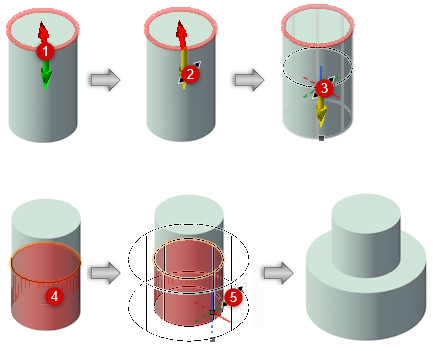
W tym przykładzie użyto trybu Krawędź; została ona przesunięta na przyległą powierzchnię, zaś z powierzchni przedzielonej utworzono powłokę
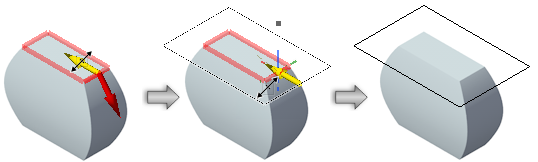
W trybie Sekwencja krawędzi podświetlona jest cała sekwencja; w tym przykładzie (który nie obrazuje pełnej sekwencji) krzywa NURBS została przesunięta poza obręb obiektu i może być użyta w dalszym modelowaniu 3D
![]()
Potrzebujesz więcej informacji? Poproś o pomoc naszego wirtualnego asystenta Dexa! ![]()



